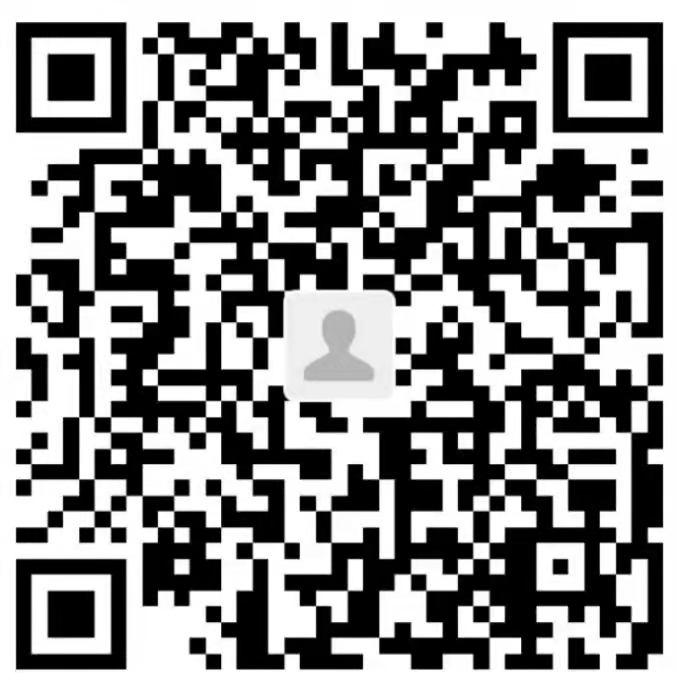配置cpp opencv 的 Windows vscode编译环境
🔗 链接:
mingw:https://pan.quark.cn/s/cb6d3cb6d4cf
opencv:https://opencv.org/releases/
1、下载mingw压缩包,并解压mingw,把X:\xxx\mingw64\bin路径添加到系统环境变量
2、下载opencv源码,并在那个目录旁边新建一个build文件夹
3、下载cmake,打开cmake,第一行选择opencv源码根目录路径,第二行选刚刚创建的build文件夹路径
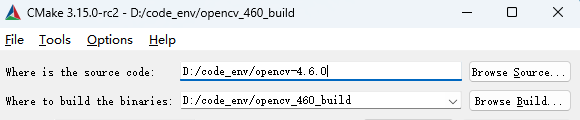
4、点选Configure,在下拉框选MinGW Makefiles,单选栏选Use default native compilers,开始cmake,注意:
- 勾选BUILD_EXAMPLES、BUILD_opencv_world,WITH_OPENGL
- 不勾选WITH_IPP、WITH_MSMF和ENABLE_PRECOMPILED_HEADERS(如果有的话),CPU_DISPATCH选空。
然后,界面会红一下,再点一次Configure即可。
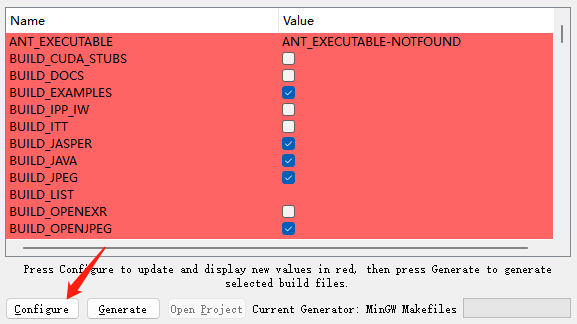
5、在cmake好后,打开cmd,cd进入opencv的build目录,执行MinGW32-make -j8开始编译
参数j是多线程数,可以视情况选
j4、j8、j16
6、编译好之后,minGW32-make install安装,然后添加环境变量,比如我的是D:\code_env\opencv_460_build\bin
7、前往vscode,去应用商店下载微软的c++插件,然后自己找个目录是放代码的,用vscode打开这个文件夹。 在此文件夹下新建一个.vscode文件夹,再继续新建三个.json文件(tasks.json,launch.json,c_cpp_properties.json)。
//c_cpp_properties
{
"configurations": [
{
"name": "Win32",
"includePath": [
"${workspaceFolder}/**",
"D:/code_env/mingw64/include/**",
"D:/code_env/opencv_460_build/install/include",
"D:/code_env/opencv_460_build/install/include/opencv2"
],
"defines": [
"_DEBUG",
"UNICODE",
"_UNICODE"
],
"compilerPath": "D:/code_env/mingw64/bin/g++.exe",
"cStandard": "c11",
"cppStandard": "c++11",
"intelliSenseMode": "windows-gcc-x64"
}
],
"version": 4
}//tasks
{
"version": "2.0.0",
"tasks": [
{
"type": "cppbuild",
"label": "opencv460", //任务名称,要和launch.json的"preLaunchTask"字段对应
"command": "D:/code_env/mingw64/bin/g++.exe", //编译器路径
"args": [
"-g", //控制台编译时输入的-g,表示生成调试有关信息,编译生成可执行文件调试
"-std=c++11",
// "-static",
"-fexec-charset=GBK",// 令mingw按GBK编码⽣成exe⽂件 GBK
"-finput-charset=UTF-8",// 令mingw按UTF-8编码处理(此参数可以不设置)//
"${file}",//要编译的文件,默认只能编译单个文件
"-o", //指定生成的可执行文件的名字,编译不加 -o 默认生成就是a.exe
"${fileDirname}\\Release\\${fileBasenameNoExtension}.exe",
"-I","D:/code_env/opencv_460_build/install/include",
"-I","D:/code_env/opencv_460_build/install/include/opencv2",
"-I ${fileDirname}\\..\\include",//添加本地文件的头文件路径,否则提示头文件找不到
"-L","D:/code_env/opencv_460_build/bin",
"-l","libopencv_world460",
],
"options": {
"cwd": "${workspaceFolder}"
},
"problemMatcher": [
"$gcc"
],
"group": {
"kind": "build",
"isDefault": true // 开启编译快捷键, ctrl + shift + B
},
"detail": "编译器: D:/code_env/mingw64/bin/g++.exe"
}
]
}//launch
{
"version": "0.2.0",
"configurations": [
{
"name": "opencv460",
"type": "cppdbg",
"request": "launch",
"program": "${workspaceFolder}\\Release\\${fileBasenameNoExtension}.exe",
"args": [],
"stopAtEntry": false, //这里如果为 false,则说明调试直接运行。(反之则停止)
"cwd": "${workspaceFolder}",
"environment": [],
"externalConsole": false, //是否调用外部cmd
"MIMode": "gdb",
"miDebuggerPath": "D:/code_env/mingw64/bin/gdb.exe",
"setupCommands": [
{
"description": "为 gdb 启用整齐打印",
"text": "-enable-pretty-printing",
"ignoreFailures": false
}
],
"preLaunchTask": "opencv460"
}
]
}然后可以写代码了
#include<opencv2/opencv.hpp>
#include<iostream>
int main()
{
cv::Mat img;
cv::VideoCapture capture(0);
int key;
while(true){
capture >> img;
cv::imshow("test", img);
key=cv::waitKey(30);
if(key==27){
break;
}
}
return 0;
}使用ctrl+shift+b运行。或按F5运行也可以。一般来说,已经配置完毕了。